u盘重装系统是一种使用u盘作为启动盘,插入电脑重新启动进pe,进行系统安装的方法。它的优点是速度快,方便携带,兼容性好,可以适应不同的电脑配置和系统版本。不过缺点是可能会损坏u盘或硬盘,造成数据丢失或无法启动,因此需要提前备份重要数据,并检查u盘和硬盘的状态。下面是具体的u盘重装系统步骤。
工具/原料:
系统版本:windows7系统
品牌型号:华硕天选3
软件版本:咔咔装机一键重装系统1.0.0.100
方法/步骤:
阶段一:使用工具制作u盘启动盘
1、首先要制作u盘启动盘,找来一台可用的电脑安装咔咔装机一键重装系统工具,插入空白u盘,选择制作系统模式进入。

2、选择需要安装的电脑操作系统,点击开始制作u盘启动盘。
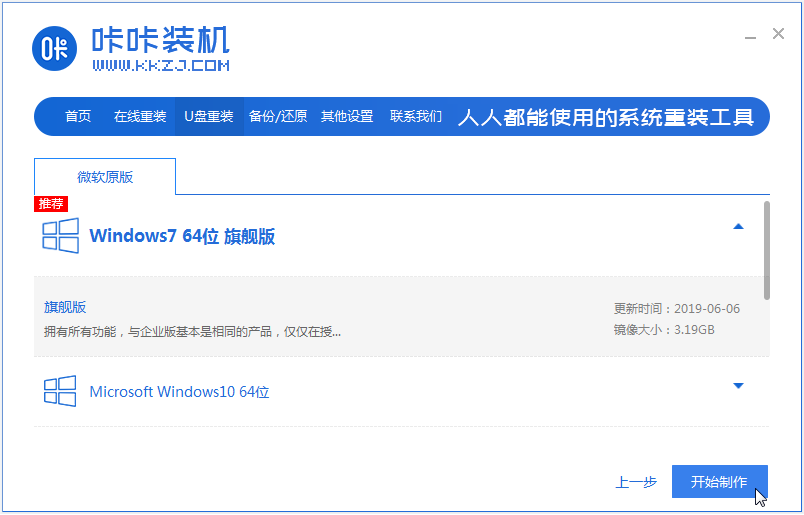
3、接着软件会自动制作u盘启动盘,制作完成后选择预览需要安装的电脑的启动快捷键是什么,再拔出u盘。

阶段二:使用u盘启动盘重装系统
1、接下来就是u盘重装系统阶段,把u盘启动盘插入电脑中,开机不断按启动快捷键进启动界面,选择u盘启动项回车进入。
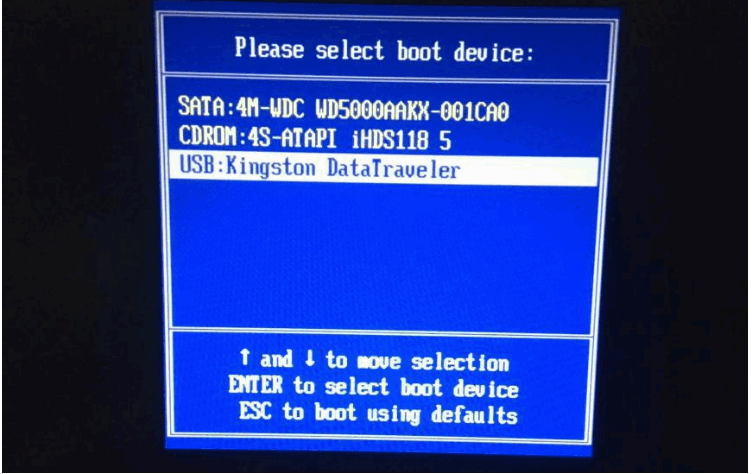
2、来到pe选择界面,选择第一项pe系统进入。
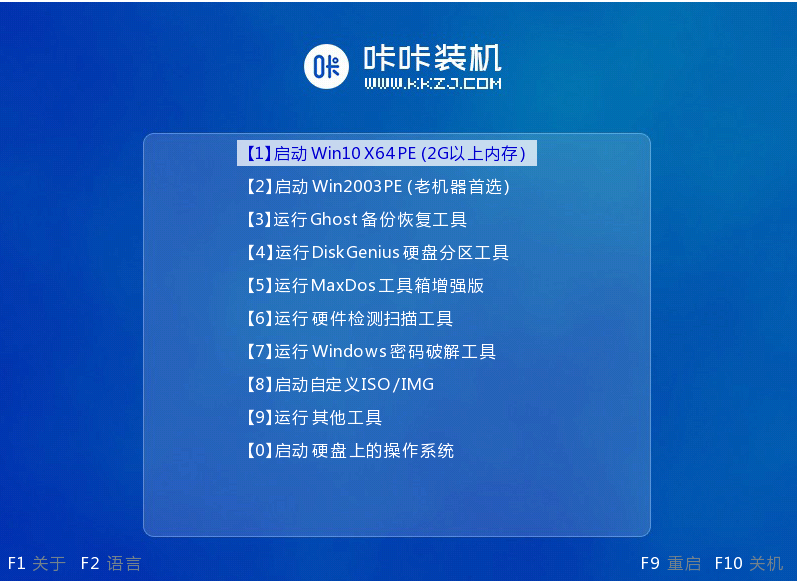
3、在pe系统打开咔咔装机工具,选择需要安装的系统点击安装。
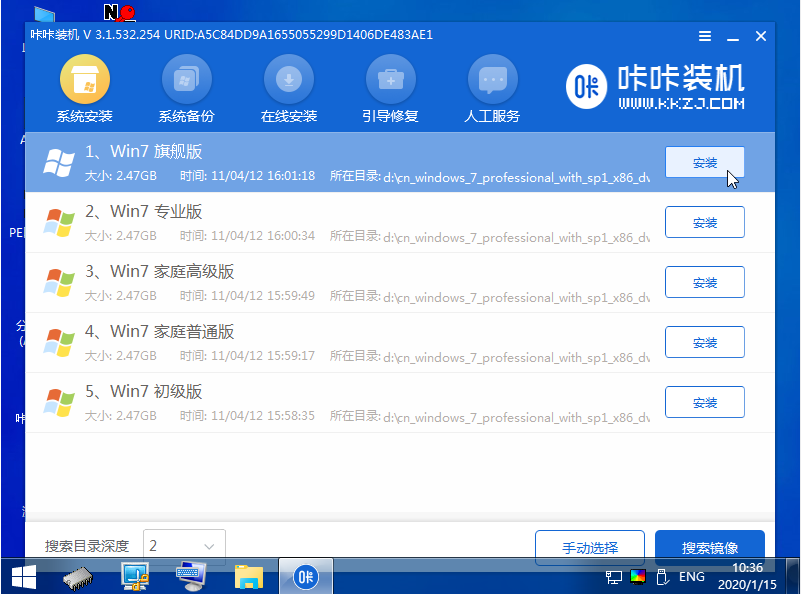
4、一般默认是安装到系统盘c盘。
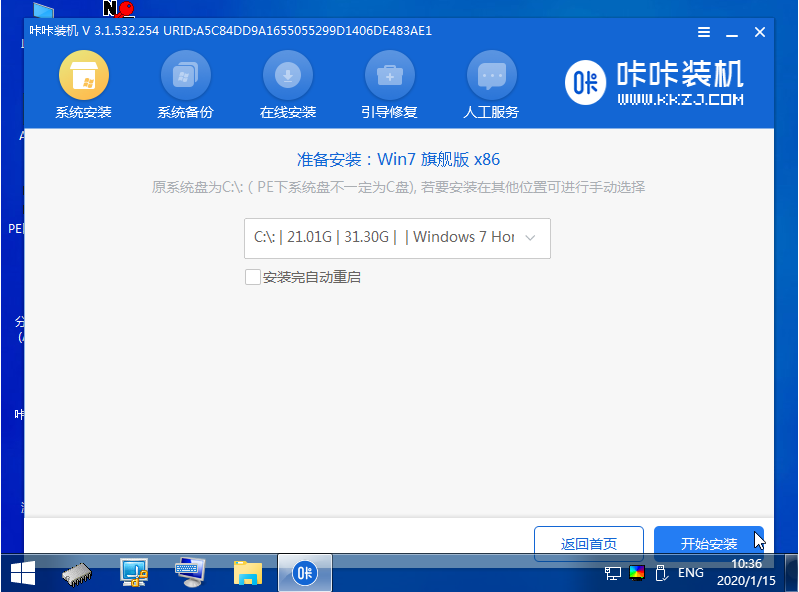
5、安装完成后,重启电脑。
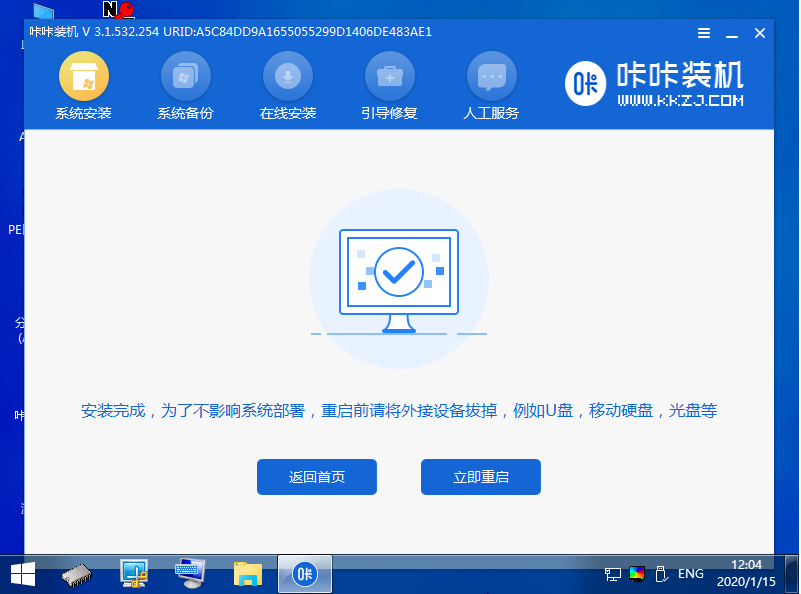
6、期间可能会重启电脑多次,最终进入到新的系统桌面即安装完成。

常见问题:
问题一:如何进入u盘启动模式?
答:不同的电脑品牌和型号有不同的u盘启动快捷键,一般是在开机时按下F2、F12、Delete等键,进入BIOS设置界面或者启动菜单,选择USB或Removable设备作为第一启动项,保存并退出,电脑就会从u盘启动。
问题二:如何选择正确的系统版本和分区?
答:在安装系统时,需要根据自己的电脑硬件和需求选择合适的系统版本,一般推荐使用Windows 10专业版,如果电脑是品牌机带有原装系统,可以选择与原装系统相同的版本,以便激活。在选择分区时,需要找到原来安装系统的分区(一般是C盘),格式化或删除该分区,然后在该分区上安装新系统。如果有多个分区,可以给每个分区打上卷标,以便区分。
问题三:如何激活和更新系统?
答:如果电脑是品牌机带有原装系统,安装相同版本的系统后,一般会自动激活。如果电脑是自行组装或者更换过硬件,可能需要手动激活。激活方法有多种,可以使用正版密钥、数字许可证、电话激活等。激活后,建议及时更新系统补丁和驱动程序,以保证系统的稳定性和安全性。想了解更多的激活方法步骤,还可在“小白系统官网”内查看。

注意事项:
1、安装前注意备份保存好电脑磁盘的重要资料,避免丢失。
2、安装后要及时更新驱动程序和补丁,并且安装必要的软件和杀毒软件。
总结:
以上就是u盘重装系统步骤图文讲解的内容,这里介绍了专业的咔咔装机一键重装系统软件的制作u盘重装系统的功能,不仅免费,而且操作简单,非常适合电脑小白使用,希望能帮到大家。